Per creare un listino è necessario selezionare il bottone + NUOVO LISTINO presente sulla toolbar.

La maschera di inserimento nuovo listino è composta dalle sezioni Dati Generali, Articoli e Storico Listino.

Nella sezione Dati Generali si dovrà indicare:
Nel campo “codice” si dovrà indicare un codice da assegnare al listino che si desidera creare
Nel campo “descrizione” si dovrà inserire una descrizione del listino.
Impostando il flag Iva Compresa su SI, i prezzi indicati nella sezione Articoli verranno considerati già comprensivi di IVA.
Nella sezione Articoli sarà necessario inserire tutti gli articoli che si intende includere nel listino creato.

Selezionando il bottone + AGGIUNGI ARTICOLO, si aprirà la maschera Elenco Articoli.

Dopo aver selezionato un articolo, questo verrà aggiunto all’interno del listino e sarà possibile attribuirgli un prezzo.

Cliccando sul simbolo “+”, situato alla sinistra del campo codice, questo si trasformerà in un “–”, e verrà visualizzata una riga che permetterà di inserire fino a un massimo di tre sconti da applicare al prezzo dell’articolo.

Nella sezione Storico Listino è possibile visualizzare lo storico delle modifiche apportate al listino, ossia un elenco di tutte le volte che il listino è stato modificato e pubblicato.

Dopo aver compilato tutti i campi obbligatori:
- cliccando sul pulsante SALVA presente nella toolbar, il listino verrà salvato e si verrà reindirizzati alla sezione Listini dove sarà visibile il listino appena creato, con il bottone modifica di colore giallo
. In questo caso i prezzi inseriti non saranno visibili in fase di emissione di un documento attivo.
- cliccando sul pulsante SALVA E PUBBLICA, presente nella toolbar, verrà chiesto di inserire una nota relativa al motivo della pubblicazione del listino.

Dopo aver inserito la nota e selezionato il bottone Conferma, il listino creato verrà salvato e si verrà reindirizzati alla sezione Listini dove sarà visibile il listino appena creato, con il bottone modifica di colore grigio 
Invece, cliccando sul pulsante INDIETRO presente nella toolbar, il listino non verrà salvato e si verrà reindirizzati alla sezione Listini.
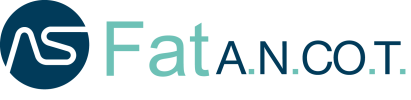

 . In questo caso i prezzi inseriti non saranno visibili in fase di emissione di un documento attivo.
. In questo caso i prezzi inseriti non saranno visibili in fase di emissione di un documento attivo.